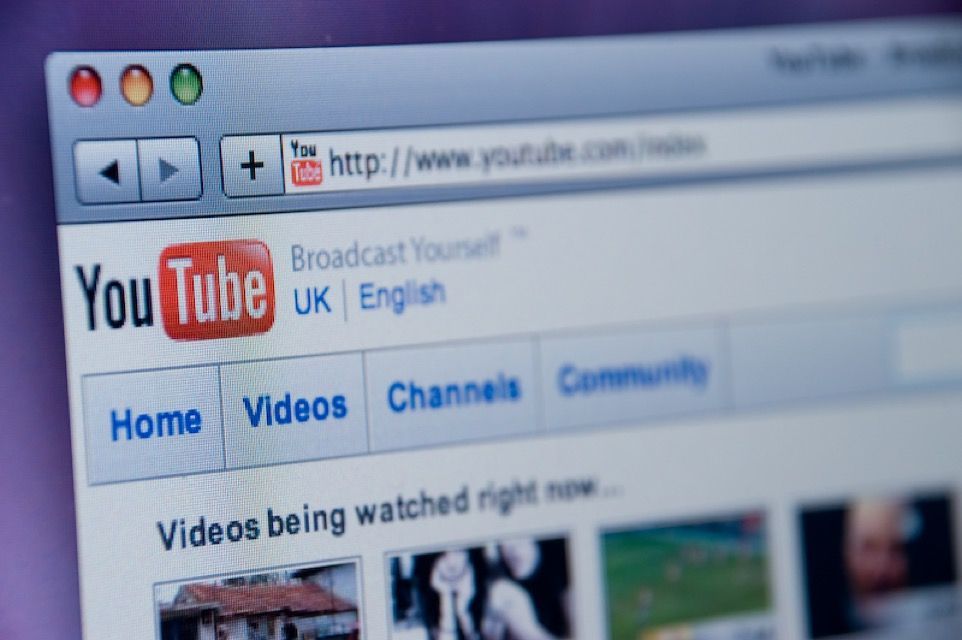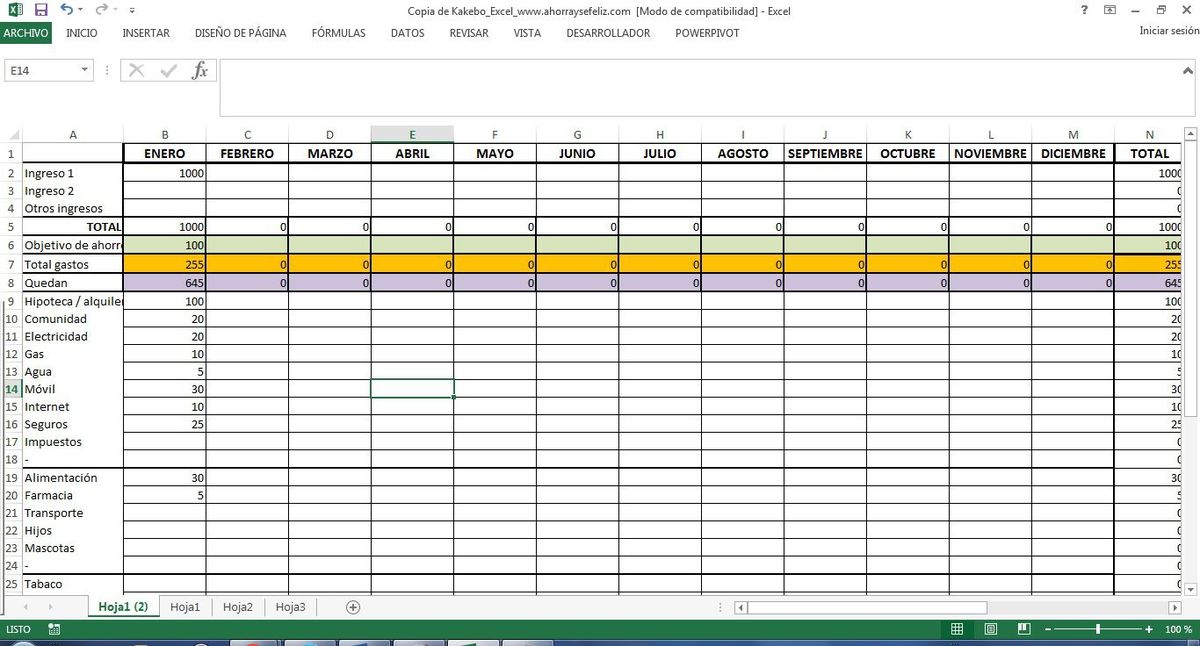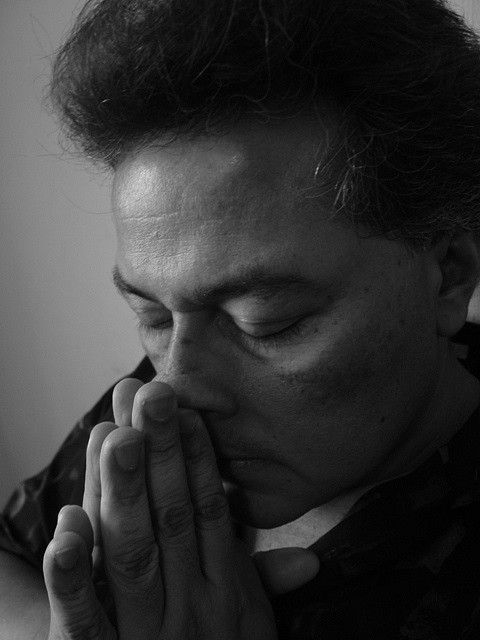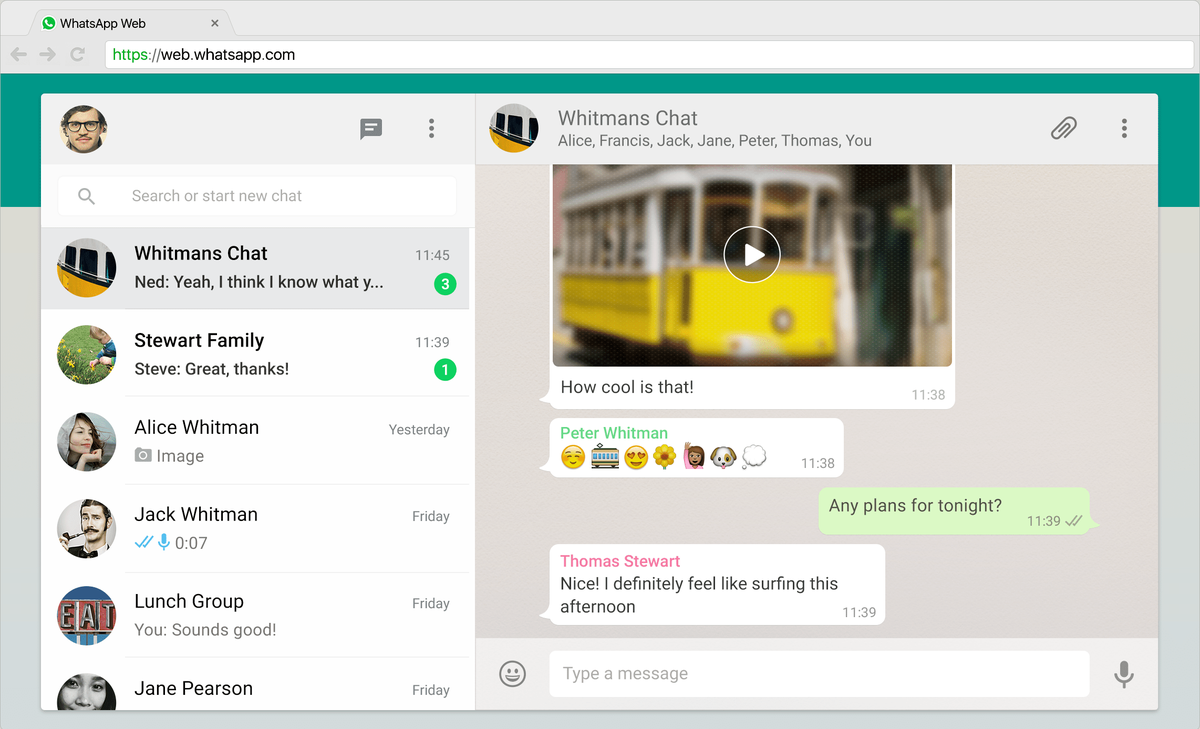
WhatsApp i nettleseren din
 Skjermbilde av Luis Castro
Skjermbilde av Luis Castro Før du begynner må du ha WhatsApp installert på mobilenheten din og ha den enheten tilgjengelig. Kontroller at du har en Internett-tilkobling, og at du har WhatsApp som kjører på mobilenheten din (det vil si, du får tilgang til kontoen din og kan sende meldinger til kontaktene dine).
Bruk nettleseren til ditt valg (fra Chrome, Firefox, Opera, Safari og Edge, dette er det), besøk den offisielle WhatsApp-websiden. På denne siden vil du bare se en QR-kode, og det eneste du kan gjøre her er å bruke mobilenheten til å lese koden.
Nederst på siden finner du grunnleggende instruksjoner for Android, iPhone, Windows Phone, BlackBerry, BlackBerry 10 og Nokia S60. I denne veiledningen vil vi bruke en iPhone, men det er bare ved å ta en som et eksempel.
Les QR-koden ved hjelp av mobilenheten din
 Skjermbilde av Luis Castro
Skjermbilde av Luis Castro Få tilgang til WhatsApp-programmet på mobilenheten og nedenfor (husk at denne illustrasjonen viser en iPhone-skjerm, og du må bruke ekvivalenten for enheten din):
- Fra kategorien som vises nederst på skjermen, trykker du på "innstillinger"(I andre enheter må du åpne menyen).
- Blant de viste alternativene, finn og berør den som svarer til WhatsApp Web.
Nå åpner QR-kodeleseren, som bruker kameraet til mobilenheten. Pek kameraet mot skjermen på datamaskinen din, som for øyeblikket skal vise WhatsApp-websiden med koden. Pek kameraet og juster avstanden til leseren identifiserer koden.
Nå har du WhatsApp i nettleseren din
 Skjermbilde av Luis Castro
Skjermbilde av Luis Castro Som QR-kode leseren identifiserer koden, vil du se siden i nettleseren blir som vist på illustrasjonen, med dine samtaler Whatsapp og i utgangspunktet den samme funksjonaliteten som du allerede har brukt.
Fra dette punktet kan du holde samtaler fra datamaskinen, som du faktisk bruker tjenesten WhatsApp på den mobile enheten, så hvis du ikke har koblet telefonen til Internett, kan du ikke bruke WhatsApp på datamaskinen (men absolutt ikke være det samme nettverket, for eksempel kan datamaskinen din være koblet til WiFi og mobilen din via mobilnettverket). Som jeg nevnte i begynnelsen, er WhatsApp Web et program for din bekvemmelighet, men det er ikke en erstatning for søknaden på mobilen din.
Merk at kanskje under de første samtalene blir du bedt om å gi tilgang til ulike ressurser på datamaskinen, for eksempel varsler, tilgang til kameraet etc.